

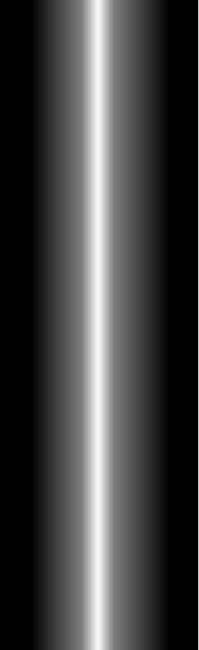
Basale opgaver
Der er flere pc'er, der er sårbare over for angreb fra hackere, end de fleste forestiller sig. Dette skyldes for det meste, at pc-brugerne forsømmer at opdatere de programmer, de har på deres pc. Det gælder i første omgang Windows, som er operativsystemet på computeren, Adobe Reader, som de fleste bruger til at læse .pdf-dokumenter, og Java, som yder et sikkert miljø at bevæge sig i på internettet.
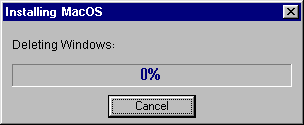 Hackere finder hurtigt programlinier i diverse programmer, som de kan anvende med henblik på at overtage kontrollen med andres pc'er. De primære og ofte letteste mål er netop de tre programmer, jeg nævnte ovenfor.
Hackere finder hurtigt programlinier i diverse programmer, som de kan anvende med henblik på at overtage kontrollen med andres pc'er. De primære og ofte letteste mål er netop de tre programmer, jeg nævnte ovenfor.
Dette véd producenterne af programmerne, og derfor foretager de jævnligt ændringer i programmerne, som skal imødegå disse potentielle angreb. Disse ændringer udsendes som opdateringer til brugerne. Derfor er det vigtigt, at man hele tiden sørger for at holde sine programmer opdateret.
Programmerne har en indbygget opdateringsfunktion. De søger automatisk og regelmæssigt efter opdateringer. Normalt får vi en meddelelse, når der opdateringer, vi skal installere. Denne vil dukke op i meddelelsesområdet (dette vender jeg tilbage til neden for).
Man kan også selv undersøge, om der er opdateringer til Windows og Adobe Reader. Det vil jeg anbefale, man gør mindst een gang om ugen. Det kan godt være, det viser sig, at der ikke er nye opdateringer. Men undersøg det hellere en gang for meget end en gang for lidt! Det er som sagt manglende opdateringer, der kan give hackere adgang til din computer.
Windows
Det er vigtigt altid at holde Windows opdateret. Operativsystemet er som udgangspunkt tidsindstillet til at søge efter opdateringer, men tjek denne indstilling! Måske er tidspunktet sat til midt om natten, hvor computeren aldrig er tændt. Indstil tidspunktet til en tid på dagen, hvor det passer dig fint, at der opdateres.
I Windows finder man i startmenuen menupunktet: Windows Update. Klik på det, hvorefter du kommer ind på Windows' website med opdateringer til din pc. Følg vejledningen! Proceduren er gjort meget nem for brugeren at følge. Det sværeste for uerfarne brugere er muligvis at udvise den nødvendige disciplin og tålmodighed.
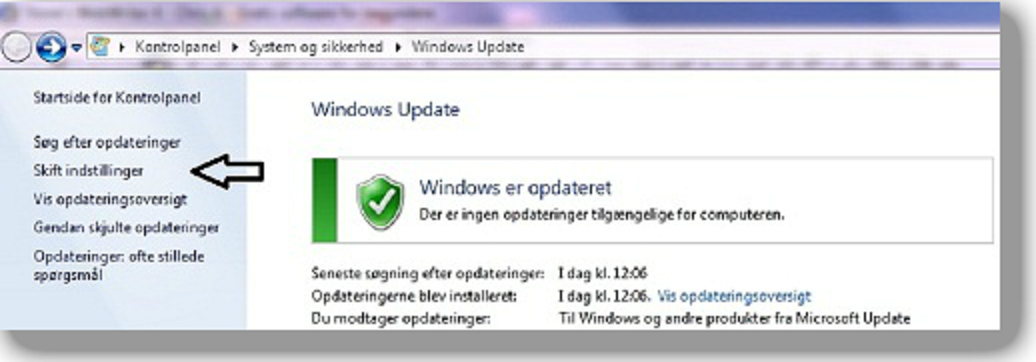 Når du har klikket på Windows Update, åbnes der et vindue. Til højre i dette er der nogle menupunkter, hvor du kan klikke på Skift Indstillinger for at vælge et tidspunkt, hvor det passer dig godt, at Windows søger og installerer eventuelle tilgængelige opdateringer. Til højre kan du se update-siden og menupunktet. Klik på billedet for at forstørre det!
Når du har klikket på Windows Update, åbnes der et vindue. Til højre i dette er der nogle menupunkter, hvor du kan klikke på Skift Indstillinger for at vælge et tidspunkt, hvor det passer dig godt, at Windows søger og installerer eventuelle tilgængelige opdateringer. Til højre kan du se update-siden og menupunktet. Klik på billedet for at forstørre det!
Det er ikke altid nok at overlade det til Windows selv at klare opdateringerne. En ny opdatering til Windows kunne strengt taget komme en time efter, Windows lige har søgt efter opdateringer, og så går der måske en uge, før programmet søger igen. At åbne Windows Update er så let, så prøv at gøre det til en vane jævnligt lige at foretage denne simple manøvre! Er der nogle opdateringer, tager det måske bare et par minutter at installere dem. Derefter har du sikret dig mod hackere i hvert fald på det punkt.
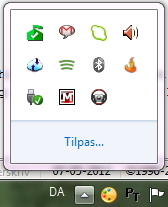 Bjælken nederst i skærmbilledet kaldes for Proceslinien. Her kan man fx sætte genveje ind til programmer, man bruger meget. Ikonerne placerer sig til venstre ved siden af Startmenuen. Længst til højre på proceslinien findes Meddelelsesområdet. Hvis der er noget, du bør vide, dukker der meddelelser op her. Her vil du også finde Windows Update ikonet, hvis der er opdateringer, som du skal forholde dig til. Du kan også se et ikon, det vil sige en lille knap – i Windows 7 er det en lille opadvendt pil – som åbner et lille vindue. Når dette er åbnet, kan du nederst se linket: Tilpas... Klik på dette, hvorefter du kan foretage ændringer i indstillingerne.
Bjælken nederst i skærmbilledet kaldes for Proceslinien. Her kan man fx sætte genveje ind til programmer, man bruger meget. Ikonerne placerer sig til venstre ved siden af Startmenuen. Længst til højre på proceslinien findes Meddelelsesområdet. Hvis der er noget, du bør vide, dukker der meddelelser op her. Her vil du også finde Windows Update ikonet, hvis der er opdateringer, som du skal forholde dig til. Du kan også se et ikon, det vil sige en lille knap – i Windows 7 er det en lille opadvendt pil – som åbner et lille vindue. Når dette er åbnet, kan du nederst se linket: Tilpas... Klik på dette, hvorefter du kan foretage ændringer i indstillingerne.
Er der noget, du bør forholde dig til, er det her i meddelelsesområdet, ikoner og meddelelser dukker op.
Adobe
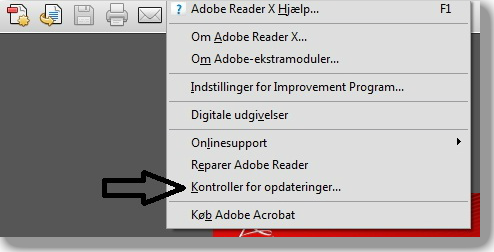 I Adobe Reader finder man i menuen 'Hjælp' menupunktet: Kontroller for opdateringer.
I Adobe Reader finder man i menuen 'Hjælp' menupunktet: Kontroller for opdateringer.
Man kan også til enhver tid vælge gratis at downloade og installere en nyere version. Den nyeste version hedder: Adobe Reader X (læs romertal: 10). Den kan downloades herfra: Adobe Reader X. Husk først at afinstallere den gamle version af Adobe Reader!
Adobe leverer også to andre nyttige programmer, som din browser anvender til at læse hjemmesider, nemlig: Adobe Flash Player, samt: Adobe Shockwave Player. På denne adresse: Adobe downloads finder du de to programmer, som også er gratis.
Browser
Browser er engelsk. 'To browse' betyder egentlig at græsse, men det bruges også om det at kigge løseligt fx i en bog, eller at gå på opdagelse fx i en boghandel. I USA kan man også kalde en sporhund for en browser, og man kan også kalde hunden Browser lige som, vi kan kalde en hund for Fido.
Med opfindelsen af internettet lavede man også programmer, som kunne bruges til at undersøge, hvad der var af tilgængelige data på internettet (websites og databaser), samt til at søge efter noget bestemt. Disse programmer valgte programmørerne at kalde for browsere. De vel nok mest kendte browsere, dvs. internet-søge-programmer, er: Internet Explorer, Google Chrom og Firefox, men der findes flere andre browsere.
En hjemmeside kaldes i computersproget for et website. Som sagt bruger man en browser til at søge information på de websites, der er på internettet.
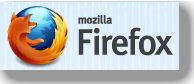 Browseren Firefox er udviklet af en kreds af frivillige programmører, som gratis har arbejdet med softwaren. De har organiseret sig i et arbejdsfællesskab under navnet Mozilla. Man kan man opdatere sin Firefox ved at gå til dette website: Mozilla Firefox på dansk!
Browseren Firefox er udviklet af en kreds af frivillige programmører, som gratis har arbejdet med softwaren. De har organiseret sig i et arbejdsfællesskab under navnet Mozilla. Man kan man opdatere sin Firefox ved at gå til dette website: Mozilla Firefox på dansk!
Bruger du Google Chrom som browser, behøver du ikke at bekymre dig om opdateringer, eftersom browseren sørger for at opdatere sig selv. De hjælpeprogrammer, browseren bruger, skal du selv holde opdateret. Sådan et hjælpeprogram kaldes en applikation, eller kort og godt en app (i flertal: apps).
Microsofts Internet Explorer - blot betegnet IE - bliver opdateret via Windows Update - dette gælder også browserens hjælpeprogrammer, forudsat at du kører med de hjælpeprogrammer, som Microsoft normalt forsyner IE med, som fx Silverlight. Efter en opdatering bliver du muligvis opfordret til at genstarte computeren, så processen kan blive gjort helt færdig.
Har du valgt hjælpeprogrammer fra andre leverandører, som fx Adobe Flash Player og Adobe Shockwave Player, bør du separat tjekke dem for opdateringer. Gå til leverandørens website, kig i menuerne efter fx downloads eller opdateringer! En anden mulighed kan du se mere om under Programopdatering.
Vil du vide mere om andre browsere, så kan du søge på browser og finde information på browsernes websites. Du kan også få mere information her: Valg af browser.
Java
 Java er gratis. Det er et lille stykke software, computere normalt altid er forsynet med, det være sig TV-apparater, smartphones, spillekonsoller og computere. Programmet er så at sige et sikkerhedsprogram. Det lader dig agere i et sikkert miljø ude på internettet. Ved hjælp af den beskyttelse, Java sikrer dig, kan du spille online spil, chatte med andre på nettet, ordne netbankforretninger o.s.v. i et relativt trygt miljø.
Java er gratis. Det er et lille stykke software, computere normalt altid er forsynet med, det være sig TV-apparater, smartphones, spillekonsoller og computere. Programmet er så at sige et sikkerhedsprogram. Det lader dig agere i et sikkert miljø ude på internettet. Ved hjælp af den beskyttelse, Java sikrer dig, kan du spille online spil, chatte med andre på nettet, ordne netbankforretninger o.s.v. i et relativt trygt miljø.
Når jeg skriver relativt, er det, fordi de dygtigste hackere alligevel kan bryde igennem Java's beskyttelse, men det lader sig som regel gøre, fordi programmet ikke er blevet opdateret. Java hjælper heller ikke, hvis du kommer til at downloade en fil, som er inficeret med et ondsindet hacker-program.
Ondsindede hacker-programmer kaldes for malware. 'Mal' kommer af det engelske ord: malicious, som betyder ondsindet. 'ware' kommer af software og betyder vare. Programmører har således sat de to ord sammen til udtrykket malware, som betyder ondsindet software.
Java er som sagt også mål for malware. Derfor skal du også sørge for at holde dette program opdateret. Normalt vil programmet selv sørge for det, og du vil få en meddelelse om, at der er en ny opdatering, der skal installeres. Men – af og til det kan alligevel gå galt, så du kommer til at køre med en forældet version. Måske er din firewall ikke indstillet til at tillade Java at kommunikere ud på nettet efter opdateringer, eller måske har du overset meddelelsen om opdateringen.
Firewall er engelsk og betyder: brandvæg – lige som vi i en bygning kan have en branddør og en brandvæg. En firewall skal forhindre, at ilden (og dermed ulykkerne og ødelæggelsen) skal trænge inden for. En computer er normalt altid forsynet med en firewall, dvs. et program, som skal forhindre andre i at trænge ind i din computer. De fleste computere er udstyret med Windows, og med Windows følger altid et sådant program – en firewall. Har man købt et antivirusprogram, følger der ofte også en firewall med. Denne vil afbryde Windows' firewall, da man jo ikke skal køre med to firewalls, hvilket vil give problemer.
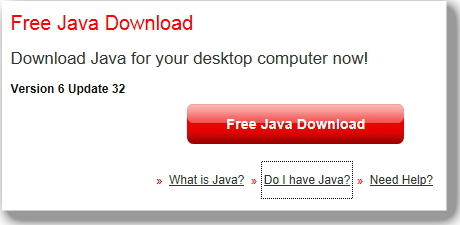 Programmet kan som regel hverken installeres eller opdateres vha. af andre programmer. Derfor må man gå til Java's eget website og enten downloade Java eller opdatere programmet.
Programmet kan som regel hverken installeres eller opdateres vha. af andre programmer. Derfor må man gå til Java's eget website og enten downloade Java eller opdatere programmet.
Opdatering af Java:
For at se om du har den nyeste version af Java, så gå til Java's website! Her kan du downloade Java, men under download-knappen er der et menupunkt med titlen: Do I have Java? Klik herpå! Du dirigeres videre til en side, der undersøger, om du har Java og, hvilken version du har. Har du ikke den nyeste, vil du blive tilbudt den, og den skal du selvfølgelig installere.
Er din firewall indstillet forkert, så den blokerer for Java, vil du få en meddelelse (i meddelelsesområdet) fra den om, at Java forsøger at komme igennem din firewall. Det skal du tillade, hvorefter din firewall er indstillet korrekt.
|
Du er velkommen til at skrive i min Gæstebog. Måske vil du gerne skrive en hilsen, gøre opmærksom på et godt program, eller måske har du ris eller ros til dette website. |

W3C Community Groups Growing Source of Web Innovation. |
 Wikipedia, Den Frie Encyklopædi, om World Wide Web Consortium" |

The Open Source Initiative (OSI) is a non-profit corporation with global scope formed to educate about and advocate for the benefits of open source and to build bridges among different constituencies in the open source community. |
© 2011 - 2012 – www.pc-husholdning.net